Rank函数是Excel中一个常用的排序函数,它可以给已知列表当中的某一数据或全部数据进行单独排序,下面我们就一起来学一下把。

工具/原料
Excel
给单一数据升序排序
1、首先打开Excel建立一个样表,选定样表外任意单元格点击编辑栏插入函数选项。

2、然后在函数搜索栏中输入“rank”点击转到,在下方选定rank函数点击确定。

3、这时候我们发现弹出来的对话框当中有三个选项栏,分别为Number、Ref、Order。第一个Number栏中需要填你选定的需要排序的某一数值。

4、而第二个Ref栏用力啊填用来排序的区域范围,第三个Order用来判定升序排列或降序排列,这里我们是升序所以填非零值即可。
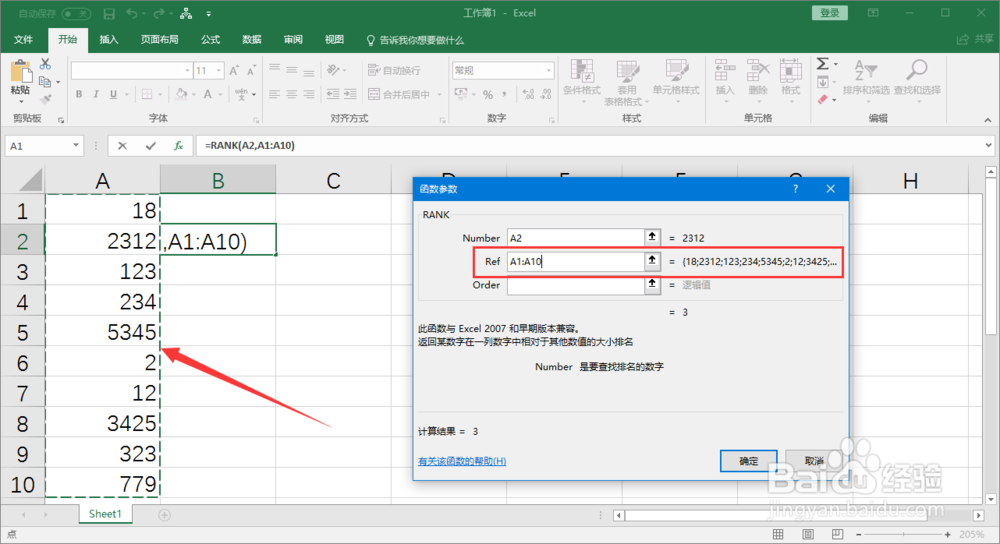
5、点击确定就可以自动生成了!

给单一数据降序排序
1、某一数据降序排序和升序差不多,只是将最后一栏的Order填0或者不填即可。

